Како да обновите библиотеку Виндовс Медиа Плаиер 12
Мицрософт Виндовс 7 Синхронизовати Медија центар / / March 18, 2020

Ако имате Ксбок 360 или Виндовс Мобиле телефон, онда би ваш најбољи улог за синхронизацију све музике и медија био Виндовс Медиа Плаиер 12. Нажалост, можда сте већ наишли на проблеме са освежавањем библиотеке и одржавањем ствари уредним.
Али помоћу ових једноставних корака, можете поново изградити своју музичку библиотеку у само неколико кликова.
Како обновити библиотеку Виндовс Медиа Плаиер 12
Корак 1 - Онемогућите Виндовс Медиа Плаиер Нетворк Схаринг Сервице
Пре свега, проверите да ли је Виндовс Медиа Плаиер затворен. За почетак, Кликните на тхе тхе Виндовс Старт Мену Орб и Типсервицес.мсц у пољу за претрагу. Онда ПритиснитеУнесите да отворим Услуге прозор.
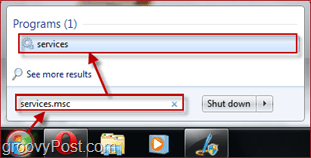
Од Услуге пронађите прозор Услуга мрежне дељења Виндовс Медиа Плаиер-а. Да бисте је онемогућили, Јел тако–Кликните на то и ИзаберитеЗауставити. Мали дијалошки оквир може се привремено појавити док се процес зауставља.
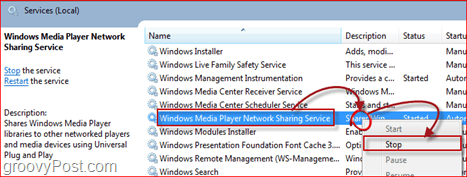
Корак 2 - Избришите датотеку базе података библиотеке
Држите прозор услуге отворен; касније ће нам требати да бисмо поново омогућили ову услугу након што прво уклонимо неколико датотека.
Отворити Екплорер иПретражите ваш пут до:
% УСЕРПРОФИЛЕ% \ АппДата \ Лоцал \ Мицрософт \ Медиа Плаиер.
Овде избришите све датотеке које су именоване ЦуррентДатабасе_***.вмдб и ЛоцалМЛС _ *. Вмдб. (Упозорење - постоји неколико ЛоцалМЛС _ *. Вмдб датотека, обавезно их обришите!) (Белешка - "*" Означава случајни број, бројеви се разликују на свакој машини, тако да не можемо тачно рећи како се датотека зове. Међутим, постоји само неколико датотека, а требало би их лако пронаћи.)
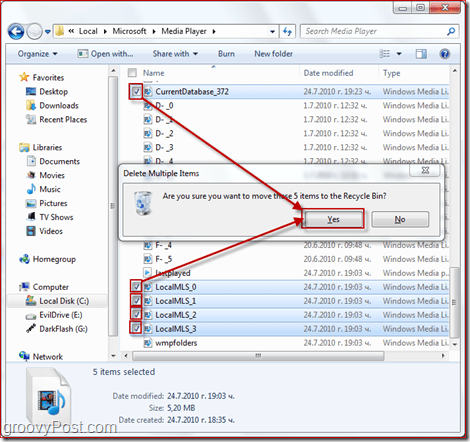
3. корак - Поново омогућите услугу дељења мреже за Виндовс Медиа Плаиер
Сада можете затворити прозор Екплорера и вратити се на Прозор услуга. Од Прозор услуге, пронађи Услуга мрежне дељења Виндовс Медиа Плаиер-а опет, али овај пут Десни клик одаберите Почетак. Поново ће се појавити мали дијалошки оквир док сам процес омогућава.
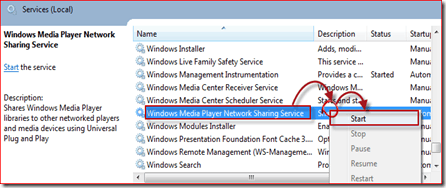
4. корак - Освежите своју библиотеку
Сада све што требате учинити је отвори ВМП 12 и гледајте како се ваша библиотека обнавља. У зависности од количине песама и брзине рачунара, овај процес може трајати од 30 секунди до 15 минута. Мојој малој библиотеци од 429 стаза било је потребно мање од 2 минуте, што је брзо имајући то на уму СВЕ моје нумере (да, сви) су означене с уметношћу албума и свим осталим информацијама.
Закључак:
Овај трик ће вам сигурно помоћи кад имате проблема са библиотеком са ВМП 12. Али надамо се да ћемо једном заборавити све о проблемима Медиа Плаиер-а и другим досадним проблемима Сервисни пакет 1 за Виндовс 7 је откупљен за јавност.



